
时间:2023-03-08 编辑:hyd
最近一些用户们在使用谷歌地球的时候,不熟悉其中批量更改点属性今日在这里就为你们带来了。
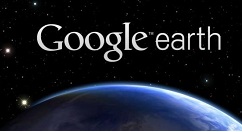
我们首先需要右键点击任意一个点的图标,添加--文件夹。从而可以新建一个文件夹。
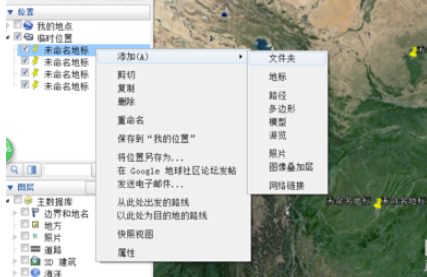
然后我们把所有点拖到这个文件夹下面。
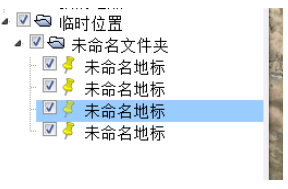
这时我们右键点击该文件夹--属性,在打开的“编辑文件夹”对话框 点击 右上角的 黄色 小图标。改成自己想要的图标,同时可以修改图标的大小,颜色。 如图所示,把黄色图标改成了红色带数字的符号!
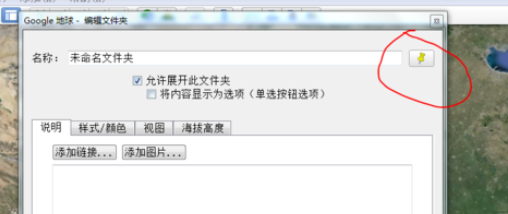

看完了上文为你们描述的谷歌地球(google earth)批量更改点属性的详细操作方法,相信大家应该都学会了吧!
谷歌地球相关攻略推荐:
谷歌地球(google earth)历史地貌如何查看?历史地貌查看流程介绍